Kako dodati pripomoček za uro v Windows 11 – TechCult
Miscellanea / / July 06, 2023
Pripomočki, ki so bili prvič predstavljeni v sistemu Windows 7, so bili v zadnjih posodobitvah opuščeni. Čeprav Windows 11 ponuja namensko ploščo pripomočkov za dostop do nekaterih od teh orodij, nekateri še vedno pogrešamo klasične pripomočke za namizno uro. Ne zagotavljajo le edinstvenega videza namizja vašega računalnika, ampak so tudi v pomoč pri ohranjanju produktivnosti. V tem priročniku bomo izvedeli, kako dodati pripomoček ure na namizje Windows 11.

Kako dodati pripomoček ure v Windows 11
Pripomočki za uro so bili nekoč priljubljeni, saj jih je bilo mogoče dodati na namizje v računalnikih z operacijskim sistemom Windows 7. Številni uporabniki so ga cenili, saj so lahko spremljali čas, ki so ga preživeli na računalnikih. V novih različicah sistema Windows pa je bila ta funkcija opuščena.
Med Podjetje Microsoft Build 2023 je uvedlo nove spremembe v uporabniškem vmesniku vključno z namensko tablo pripomočkov za Windows 11. Na žalost nova plošča pripomočkov ni vključevala namenskega pripomočka za uro za namizje, vendar lahko še vedno namestite funkcijo s pomočjo drugih ponudnikov. V tem priročniku bomo uporabljali pripomoček za uro
Rainmeter, orodje za prilagajanje namizja. Sledite tem preprostim korakom, da ugotovite, kako dodati in nastaviti pripomoček za uro v sistemu Windows 11:Opomba: Ne odobravamo ali podpiramo nobenih orodij tretjih oseb, saj lahko njihova uporaba poškoduje vaš računalnik. Priporočljiva je diskretnost uporabnika.
1. Odprite spletni brskalnik in pojdite na Rainmeter.
2. Kliknite na Prenesi za namestitev orodja v vaš sistem.

3. Odprite nastaviti in sledite navodila na zaslonu da dokončate namestitev.
4. Zdaj znova odprite spletni brskalnik in obiščite VisualSkins in prenesite a Preobleka ure po vaši izbiri.
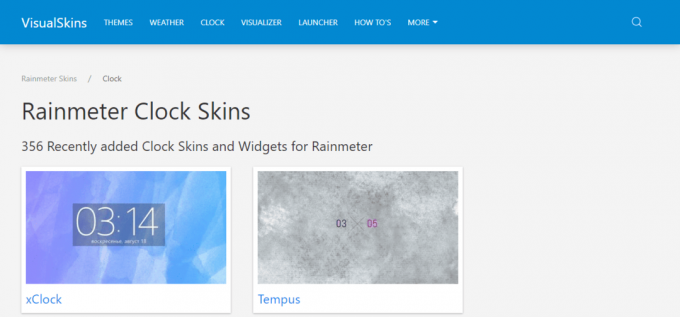
5. Poiščite preneseno datoteko, dvokliknite nanjo in izberite Namestite iz pojavnega okna.
6. Ko je postopek končan, bo novi pripomoček za uro uporabljen na namizju.
Preberite tudi: Ura Windows 10 je napačna? Evo, kako to popraviti!
Ali ima Windows 11 pripomoček za svetovno uro?
ne, Računalniki z operacijskim sistemom Windows 11 ne nudijo namenske ure ali pripomočka za svetovno uro. Vsekakor pa lahko dostopate do svetovne ure v računalnikih z operacijskim sistemom Windows 11. Sledite spodnjim navodilom, če želite izvedeti, kako:
1. Išči in odpri Aplikacija za uro Iz Start meni.
2. Na levi strani pojdite na Svetovna ura.

Svetu lahko dodate nova mesta in lokacije tako, da kliknete Dodajte novo mesto + gumb. Lahko tudi Primerjaj čas med dvema različnima lokacijama.
Preberite tudi: Kako odstraniti pripomoček za vreme iz opravilne vrstice v sistemu Windows 11
Upamo, da vam je bil ta vodnik v pomoč in da ste lahko ugotovili, kako dodati in nastaviti pripomoček ure v sistemu Windows 11. Sporočite nam, če vam je ta metoda pomagala. Če imate kakršne koli predloge ali vprašanja za nas, nam to sporočite v razdelku za komentarje.

Alex Craig
Alexa žene strast do tehnologije in igralnih vsebin. Ne glede na to, ali gre za igranje najnovejših video iger, spremljanje najnovejših tehnoloških novic ali sodelovanje z drugimi podobno mislečimi posamezniki na spletu je Alexova ljubezen do tehnologije in iger očitna v vsem, kar on počne.
Alexa žene strast do tehnologije in igralnih vsebin. Ne glede na to, ali gre za igranje najnovejših video iger, spremljanje najnovejših tehnoloških novic ali sodelovanje z drugimi podobno mislečimi posamezniki na spletu je Alexova ljubezen do tehnologije in iger očitna v vsem, kar on počne.



